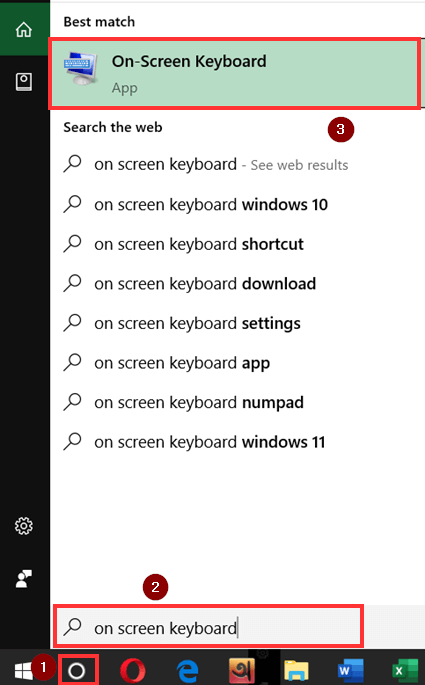বিষয়বস্তুৰ তালিকা
কেতিয়াবা, আমাৰ কাঁড়ৰ চাবিবোৰ লক হৈ যায়। এই সমস্যাৰ বাবে আমি বহু সমস্যাৰ সন্মুখীন হ’বলগীয়া হয় কিন্তু ই কোনো অস্বাভাৱিক কথা নহয়। আমি যথেষ্ট সহজেই সমাধান কৰিব পাৰো। এই লেখাটোত আমি এক্সেলত কাঁড় চিহ্ন কেনেকৈ আনলক কৰিব পাৰি ৰ ওপৰত ৫টা সহজ উপায় ব্যাখ্যা কৰিম।
এক্সেলত কাঁড় চাবি লক হোৱাৰ কাৰণ
কাঁড় চাবিয়ে কৰিব পাৰে বহু দিশত লক হৈ পৰে। কিছুমান সন্মানজনক উল্লেখ হ'ল:
- স্ক্ৰল লক কি' টিপিলে
- আঠাযুক্ত কি'সমূহ অন কৰা বাকচটো আনচেক কৰা
- এড-ইন বিকল্পসমূহ সামৰ্থবান কৰা
যদি কাঁড় কি'সমূহ লক হয়, আমি কাৰ্চাৰক কোষৰ পৰা কোষলৈ লৈ যাবলৈ অসুবিধাৰ সন্মুখীন হওঁ। আনকি আমি কাঁড় কি'সমূহৰ লক হোৱাৰ বাবে স্ক্ৰল কৰাৰ সমস্যাৰ সন্মুখীন হওঁ।
Excel ত কাঁড় কি'সমূহ আনলক কৰাৰ 5 সহজ উপায়
1. কাঁড় চাবিসমূহ আনলক কৰিবলৈ কিবৰ্ড কি' ব্যৱহাৰ কৰা
আমি unlock arrow keys সমস্যা সমাধান কৰিবলৈ keyboard key ব্যৱহাৰ কৰিব পাৰো। কিবৰ্ডত SCROLL LOCK নামৰ এটা কি আছে। মাত্ৰ ইয়াত টিপক আৰু সমস্যাটো সমাধান হ'ব।
অধিক পঢ়ক: এক্সেলত কিবৰ্ডৰ সৈতে কোষ কেনেকৈ স্থানান্তৰ কৰিব লাগে (৩টা পদ্ধতি)
2. অন-স্ক্ৰীণ কিবৰ্ডৰ জৰিয়তে আনলক বুটাম ক্লিক কৰা
পূৰ্বৰ পদ্ধতিৰ দৰেই, আন এটা বিকল্প আছে য'ত আমি অন-স্ক্ৰীণ কিবৰ্ড বুটামত ক্লিক কৰি আনলক কাঁড় চিহ্ন কৰিব লাগিব keys .
পদক্ষেপসমূহ :
- সন্ধানলৈ যাওক
- লিখক অন–স্ক্ৰীণ কিবৰ্ড ।
- এতিয়া, অন–স্ক্ৰীণ কিবৰ্ডত ক্লিক কৰকবিকল্প .
- ScrLk
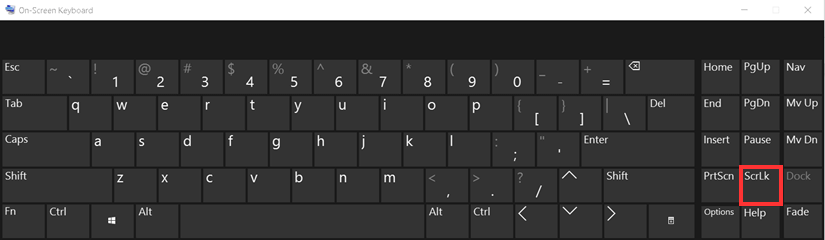 <3 টিপক | 3>
<3 টিপক | 3>
- এক্সেলত সলনি নকৰাকৈ কোষ কেনেকৈ স্থানান্তৰ কৰিব পাৰি (৩টা পদ্ধতি)
- এক্সেলত VBA ব্যৱহাৰ কৰি এটা কোষ সোঁলৈ লৈ যাওক (৩টা উদাহৰণ)
- এক্সেলত হাইলাইট কৰা কোষবোৰ কেনেকৈ স্থানান্তৰ কৰিব লাগে (৫টা উপায়)
- এক্সেলত মাৰ্জড কোষবোৰ স্থানান্তৰ কৰিব লাগে (৩টা উপযুক্ত উপায়েৰে)
- এক্সেলত শাৰীসমূহ কেনেকৈ পুনৰ সাজিব লাগে (4 উপায়)
3. আঠাযুক্ত কিসমূহ অন কৰা
আঠাযুক্ত কিসমূহ অন কৰক <2 পৰীক্ষা কৰক>হ'ল কাঁড় চাবিসমূহ আনলক কৰাৰ আন এটা বিকল্প ।
পদক্ষেপসমূহ :
- প্ৰথমে, সন্ধান <ত ক্লিক কৰক 2>
- তাৰ পিছত, নিয়ন্ত্ৰণ পেনেল লিখক।
- নিয়ন্ত্ৰণ পেনেল বিকল্প নিৰ্ব্বাচন কৰক।
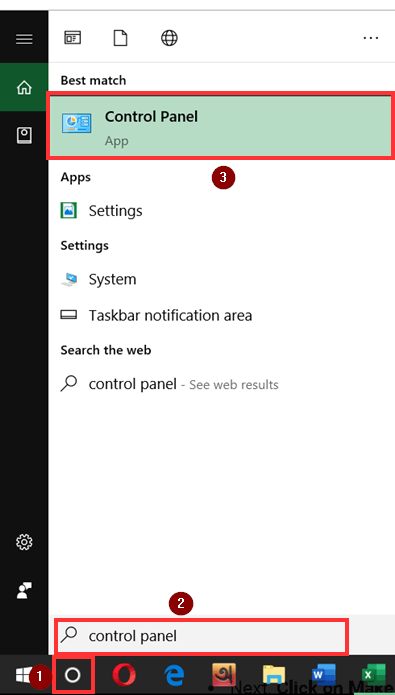
- প্ৰৱেশৰ সহজ কেন্দ্ৰ বাছক।
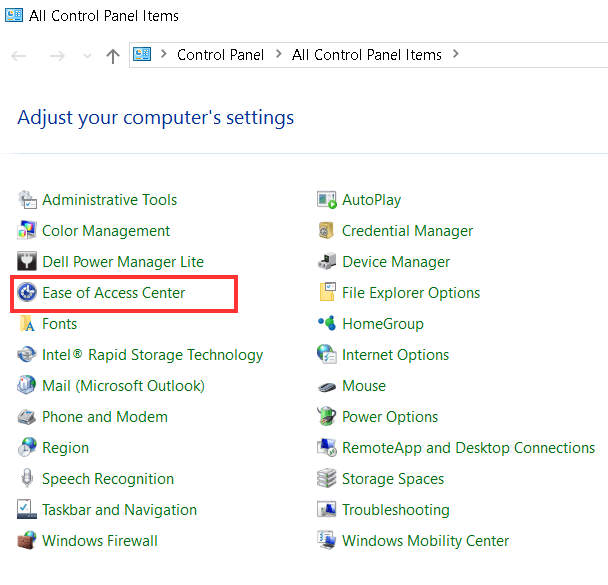
- পৰৱৰ্তী , কিবৰ্ড ব্যৱহাৰ কৰাত সহজ কৰক ত ক্লিক কৰক।
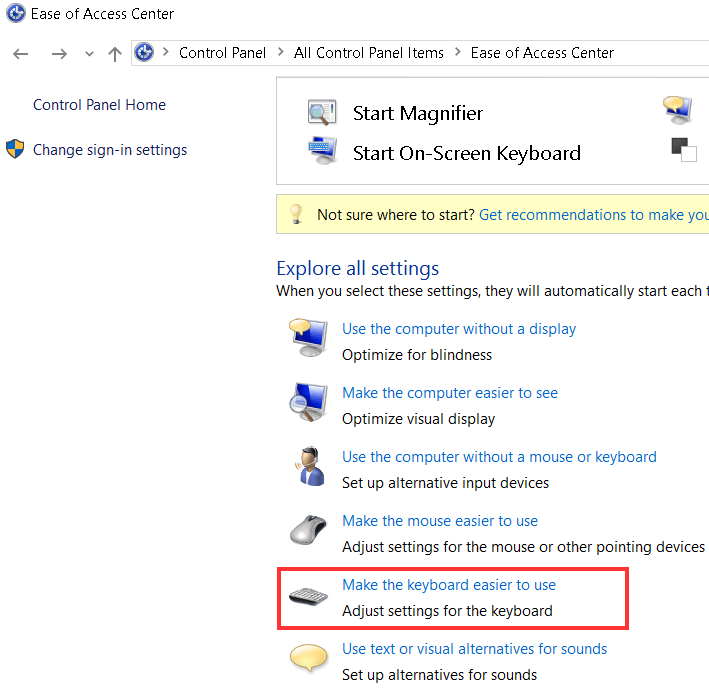
- আঠাযুক্ত কিসমূহ অন কৰক পৰীক্ষা কৰক .
- শেষত, প্ৰক্ৰিয়াটো শেষ কৰিবলৈ প্ৰয়োগ কৰক আৰু তাৰ পিছত ঠিক আছে টিপক।
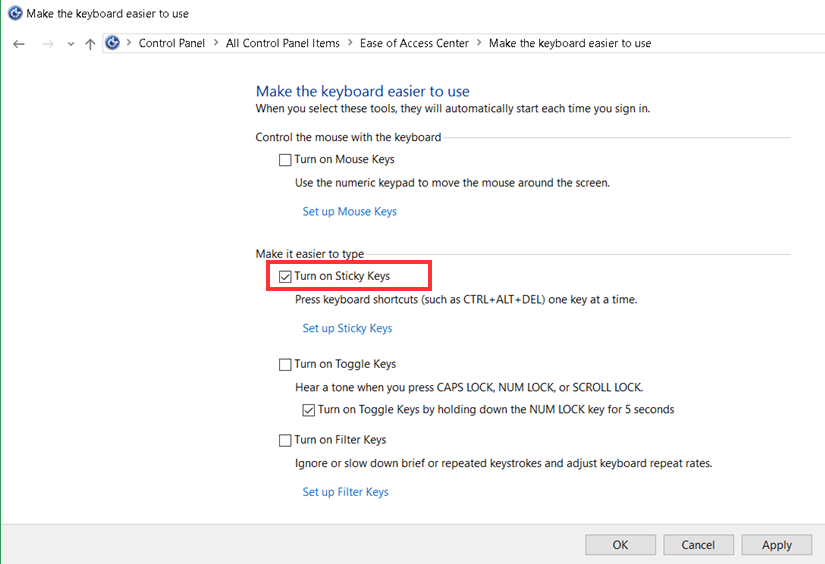
সম্পৰ্কীয় বিষয়বস্তু: এক্সেলত শাৰীসমূহ কেনেকৈ তললৈ স্থানান্তৰ কৰিব লাগে (3 Simple & সহজ উপায়)
4. এড-ইনসমূহ নিষ্ক্ৰিয় কৰি কাঁড় চাবিসমূহ আনলক কৰক
Excel ৰ কেইবাটাও এড-ইন আছে আৰু আমি সময়ে সময়ে সিহতক সামৰ্থবান কৰিব লাগিব সময়, যিটো সমস্যাটো হ’ব পাৰে। এড-ইনসমূহ নিষ্ক্ৰিয় কৰাটো আন এটা মসৃণ কাঁড় চাবিসমূহ আনলক কৰিবলৈ বিকল্প ।
পদক্ষেপসমূহ :
- ফাইল <7 লৈ যাওক>তাৰ পৰা, বিকল্পসমূহ বাছক।
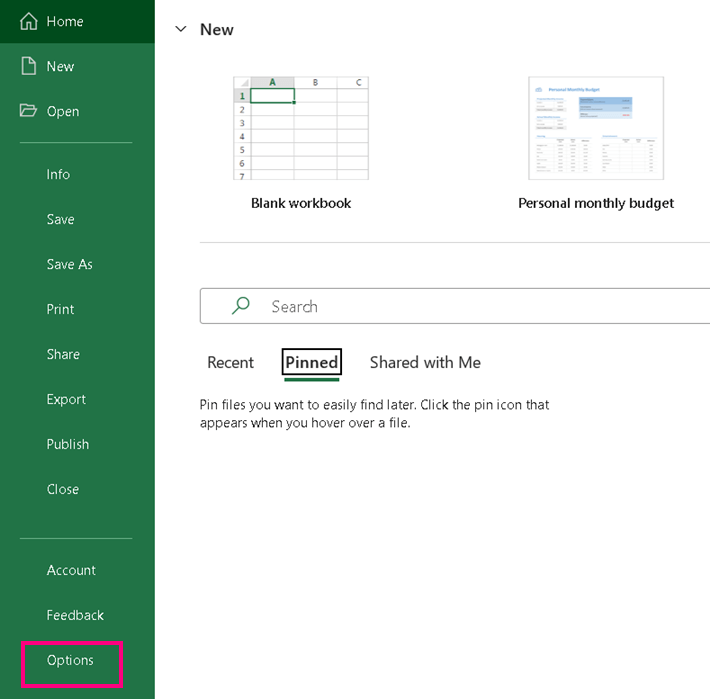
এটা এক্সেল বিকল্পসমূহ বাকচ ওলাব।
- এড-ইন ত ক্লিক কৰক।
- তাৰ পিছত, এক্সেল এড-ইন বাছক আৰু যাওক টিপক।
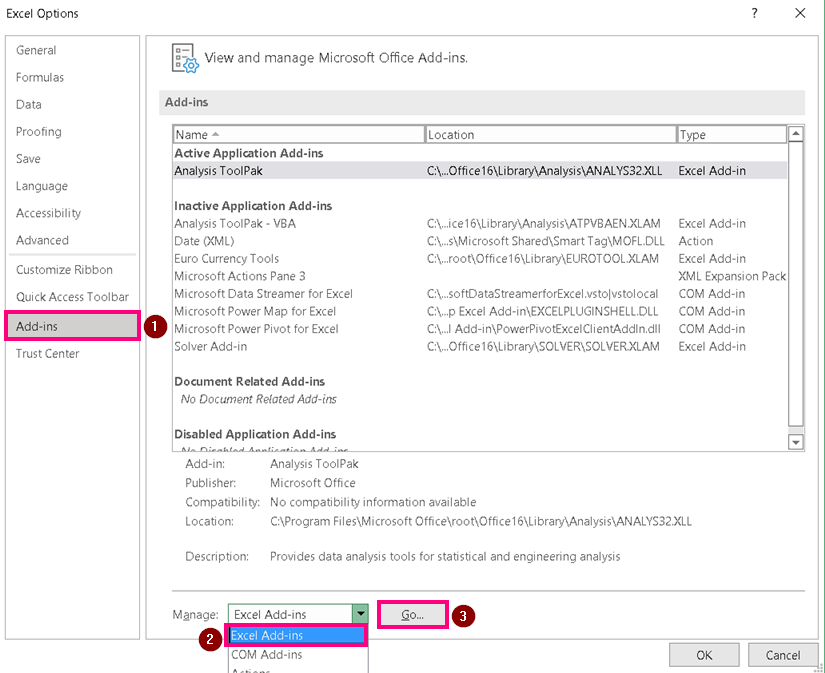
- সকলো এড-ইন আনচেক কৰক।
- শেষত, ঠিক আছে টিপক।
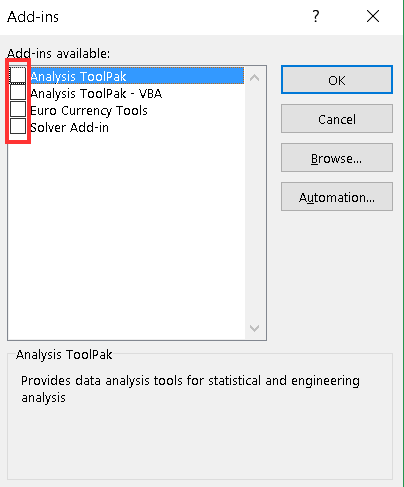
এইটো এটা সম্ভাৱ্য সমাধান যিয়ে সমস্যাটো সমাধান কৰিব পাৰে।
অধিক পঢ়ক: [ঠিক কৰা হৈছে!] স্থানান্তৰ কৰিব পৰা নাই Excel ত কোষসমূহ (5 সমাধান)
5. স্বনিৰ্বাচিত অৱস্থা বাৰৰ পৰা স্ক্ৰল লক বন্ধ কৰক
অৱস্থা স্বনিৰ্বাচিত কৰাৰ পৰা স্ক্ৰল লক বন্ধ কৰা বাৰ হৈছে কাঁড় চাবিসমূহ আনলক কৰিবলে আন এটা সম্ভাৱ্য পদ্ধতি ।
পদক্ষেপসমূহ :
- <2 ৰাইট-ক্লিক কৰক> অৱস্থা বাৰ ত।
- অৱস্থা বাৰ স্বনিৰ্বাচিত কৰক ৰ পৰা স্ক্ৰল লক বিকল্প অফ কৰক।
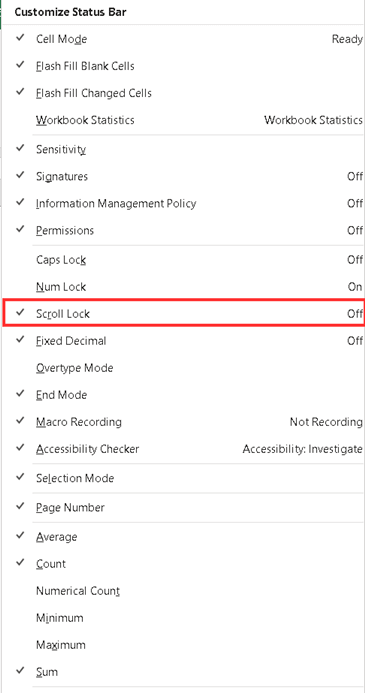
সেইটোৱেই হ’ল। আশাকৰোঁ, ই এক্সেলত কাঁড় চাবিসমূহ আনলক কৰিব ।
সম্পৰ্কীয় বিষয়বস্তু: এটা কোষৰ পৰা আন এটা কোষলৈ তথ্য স্থানান্তৰ কৰিবলৈ এক্সেল সূত্ৰ
উপসংহাৰ
আমি এক্সেলত কাঁড় চিহ্ন কেনেকৈ আনলক কৰিব পাৰি ৰ ওপৰত 5 টা সহজ উপায় বুজাবলৈ চেষ্টা কৰিছো। আমি আশা কৰোঁ ই এক্সেল ব্যৱহাৰকাৰীসকলক সহায় কৰিব। অধিক প্ৰশ্নৰ বাবে তলত মন্তব্য কৰক। অধিক Excel সমাধানৰ বাবে আমাৰ Exceldemy চাইটটো পৰীক্ষা কৰক।